- Huion-drivrutininstallationen fastnar ibland på grund av konflikten med befintliga drivrutiner.
- I vissa fall kan ditt antivirusprogram eller andra tjänster orsaka detta problem.
- Om Huion-drivrutinen inte installeras, försök att extrahera drivrutinen och kör installationsfilen.

XINSTALLERA GENOM ATT KLICKA PÅ LADDA FILEN
- Ladda ner Restoro PC Repair Tool som kommer med patenterad teknologi (patent tillgängligt här).
- Klick Starta skanning för att hitta Windows 10-problem som kan orsaka PC-problem.
- Klick Reparera allt för att åtgärda problem som påverkar din dators säkerhet och prestanda
- Restoro har laddats ner av 0 läsare denna månad.
Vissa användare använder Huion-grafiksurfplattor med Windows 10-datorer. De är ganska populära bland konstnärer och designers eftersom de tillåter dem att skapa sin konst lättare.
Installationsprocessen kan dock fastna för vissa användare när de försöker installera drivrutiner för surfplattor. Detta kan vara ett stort problem eftersom det kommer att göra att du inte kan använda surfplattan alls.
Det finns inget värre än att inte använda en helt ny enhet, men lyckligtvis finns det sätt att fixa det här problemet och återgå till ritningen.
Enligt användarna har Huion-drivrutininstallationen fastnat mitt i processen, och i dagens guide kommer vi att visa dig hur du löser det här problemet ordentligt.
Vad ska jag använda för att rita - en surfplatta eller en mus?
Om du vill göra skisser som ett proffs är en surfplatta oftast en bättre lösning. Det ger naturlig input, liknande ritning på papper, så det är bekvämare att använda.
En annan fördel är tryckkontrollen, vilket gör att du enkelt kan kontrollera tjockleken på ledningarna. Detta är möjligt med en mus också, men det är inte lika intuitivt.
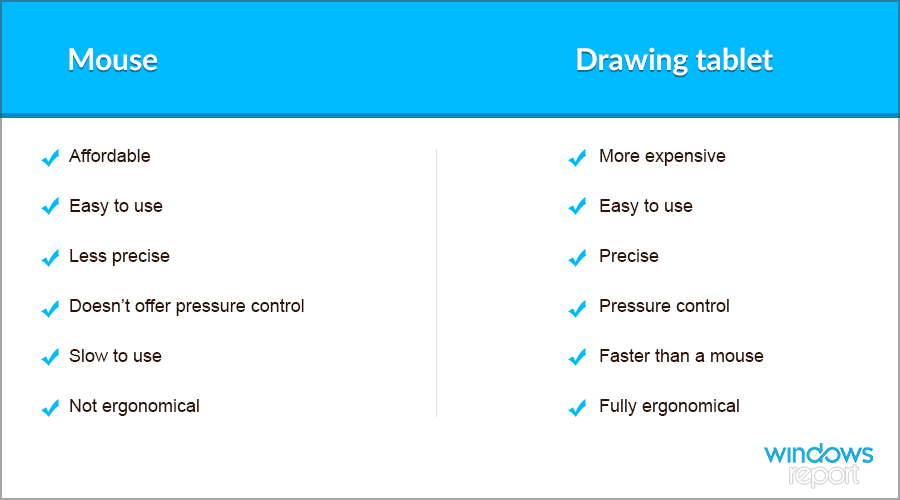
Huvudfrågan är priset, och även om ritplattor är bekvämare, är de vanligtvis dyrare än en mus. Om du letar efter en ny enhet, se till att kolla vår lista inklusive de bästa ritplattorna.
Vilken körprogramvara fungerar med Huion-enheter?
Nästan alla ritapplikationer fungerar med Huion ritplattor. Så länge programvaran stöder penninmatning bör den fungera med vilken enhet som helst.
Experttips: Vissa PC-problem är svåra att ta itu med, särskilt när det kommer till skadade arkiv eller saknade Windows-filer. Om du har problem med att åtgärda ett fel kan ditt system vara delvis trasigt. Vi rekommenderar att du installerar Restoro, ett verktyg som skannar din maskin och identifierar vad felet är.
Klicka här för att ladda ner och börja reparera.
För bästa kompatibilitet rekommenderar vi att du besöker vår guide om den bästa ritmjukvaran för Huion-surfplattor. Alla applikationer som listas där erbjuder fantastiska funktioner, och de är värda att kolla in.
Vad kan jag göra om Huion-drivrutininstallationen fastnar?
1. Uppdatera Huion enhetsdrivrutiner
- Besök Huions sida för nedladdning av drivrutiner.
- Välj din modell på listan, samt ditt operativsystem. Klicka nu Skicka in.

- Klicka på Ladda ner knappen för att ladda ner drivrutinen.
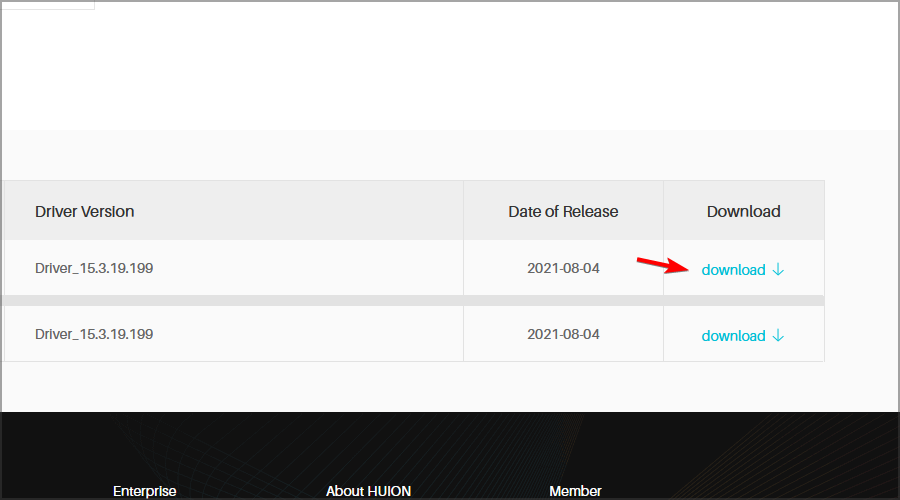
- När drivrutinen har laddats ner, försök att installera den igen.
Om Huion-drivrutinen tar en evighet att installera, försök använda en äldre version av drivrutinen. Alternativt kan du använda specialiserad programvara för uppdatering av drivrutiner som t.ex DriverFix för att snabbt uppdatera dina drivrutiner.
2. Avinstallera andra drivrutiner för grafikplatta som är installerade på din PC
- Tryck Windows Knappen + R, och skriv appwiz.cpl. Tryck Stiga på.

- Välj programvaran för grafikplattan som du vill ta bort.
- Klicka på Avinstallera alternativ och Ja på eventuella bekräftelsemeddelanden.
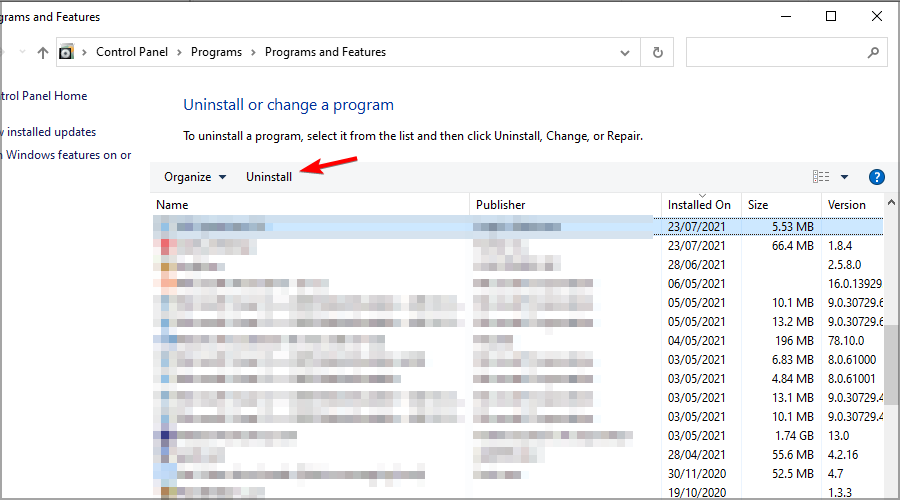
- Starta om Windows 10 efter att du har avinstallerat drivrutinspaketet.
Om Huion-drivrutinen installeras inte, kan du också använda avinstallationsprogramvara och se till att drivrutinerna är helt borttagna.
3. Inaktivera antivirusprogram innan du installerar en Huion-drivrutin
- Tryck Windows Knappen + jag att öppna inställningar app.
- Navigera till Uppdatering och säkerhet sektion.

- Välj i den vänstra rutan Windows säkerhet. Klicka på i den högra rutan Öppna Windows Security.
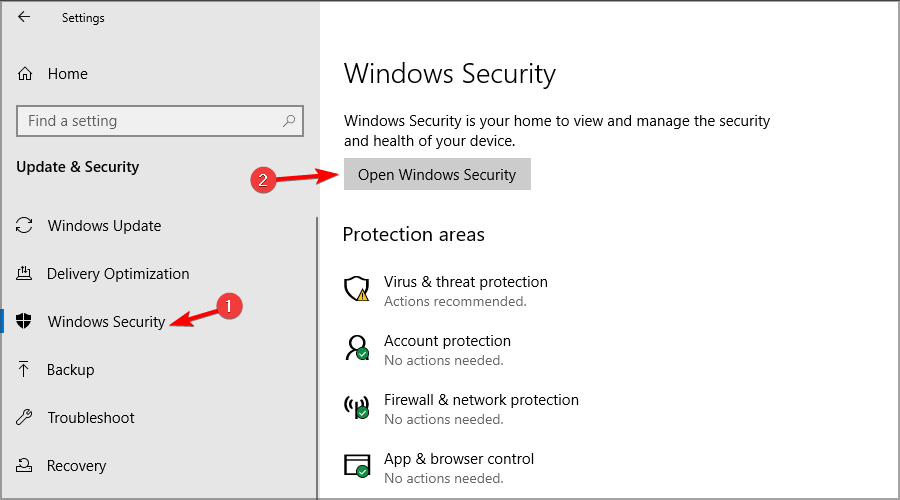
- Välj sedan Virus- och hotskydd i den vänstra rutan. Klicka på i den högra rutan Hantera inställningar.

- Stäng av Realtidsskydd alternativ.

- Klicka också på Cloud levererat skydd alternativet för att stänga av den funktionen.
- Testa därefter att installera Huion-drivrutinspaketet.
NOTERA
Kom ihåg att slå på din dators antivirusskydd igen efter att du har installerat Huion-drivrutinen.
4. Renstart Windows 10
- Tryck Windows Knappen + R och gå in msconfig. Tryck Stiga på.

- Klicka på Selektiv start radioknappen och avmarkera Ladda uppstartföremål kryssruta.
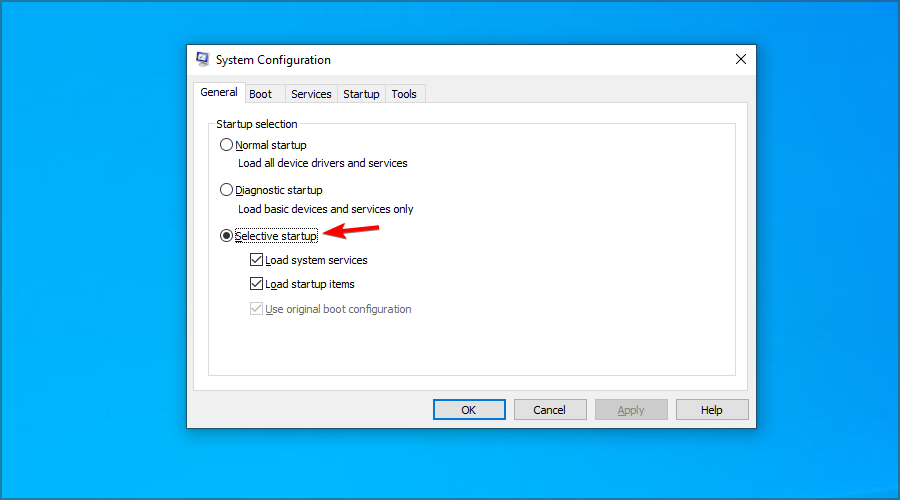
- Välj Ladda systemtjänster och Använd original startkonfiguration kryssrutor om de inte redan är markerade.
- Välj sedan Tjänster fliken i ögonblicksbilden direkt nedan.
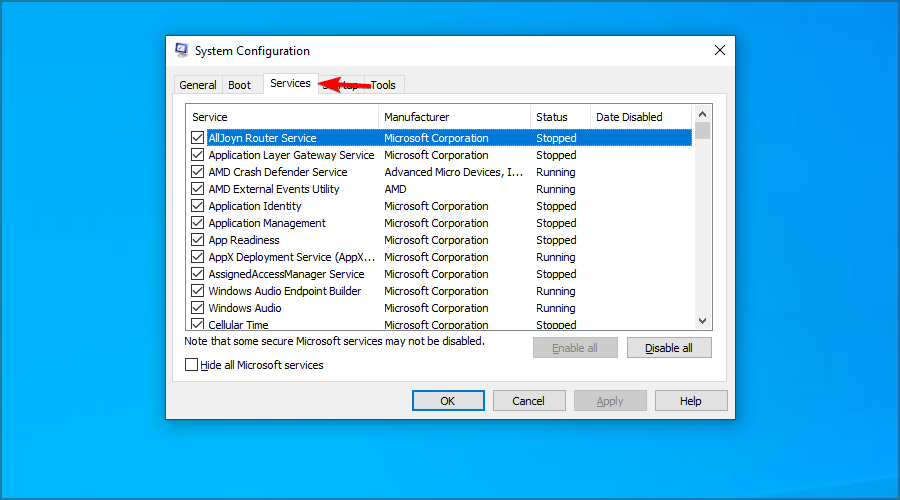
- Kolla Dölj alla Microsoft-tjänster och klicka på Inaktivera alla.

- tryck på Tillämpa och OK för att spara de nya startkonfigurationsinställningarna.
- Klicka på Omstart alternativet i dialogrutan som dyker upp för att renstarta din dator.

- Försök sedan att installera ett Huion-drivrutinspaket efter att ha renstartat Windows 10.
Efter att ha gjort det kan du försöka igen uppdatera Huion surfplattans drivrutin. Om processen lyckas, se till att aktivera alla startprogram som du tidigare inaktiverat.
5. Avsluta Windows Command Processor-processen
- Tryck Ctrl + Flytta + Esc att börja Aktivitetshanteraren.
- Klick Processer om den fliken inte redan är vald.

- Dubbelklicka Installation/Avinstallation (32-bitars) att utöka den.
- Välj Windows kommandoprocessor process för Huion Installation/Avinstallation app.
- tryck på Avsluta uppgiften knappen för att avsluta processen. Därefter kan Huion-drivrutininstallationen fortsätta och avslutas.

6. Extrahera Huion ZIP-arkivet innan du installerar drivrutinen
- Högerklicka på drivrutinens ZIP-fil och välj Extrahera allt.
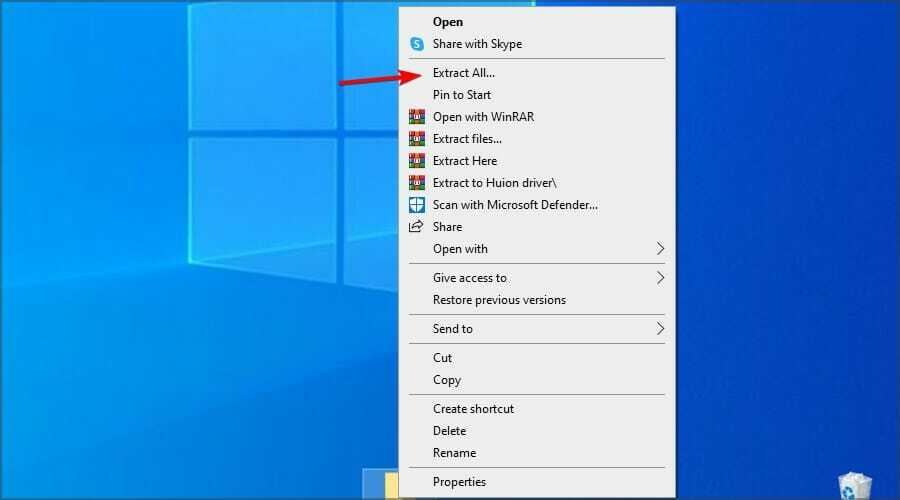
- Klick Bläddra för att välja en sökväg för den extraherade mappen.
- Välj Visa extraherade filer när de är klara kryssruta.
- tryck på Extrahera knapp.
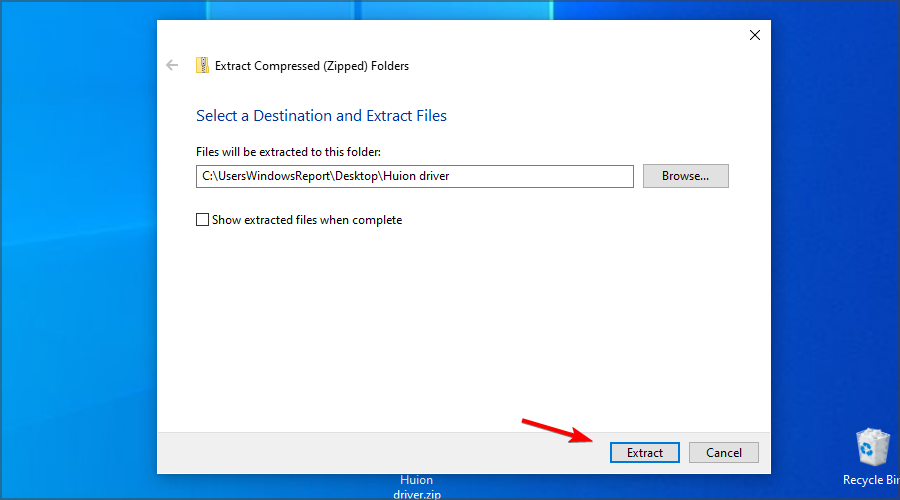
- Gå till extraktionskatalogen och kör installationsfilen.
NOTERA
Användare rapporterade problem när de försökte installera drivrutinen utanför standardinstallationssökvägen, så se till att inte ändra den.
Hur avinstallerar jag drivrutinerna för mina surfplattor?
- Tryck Windows Knappen + X och välj Enhetshanteraren från listan.

- Leta reda på drivrutinen för din surfplatta i listan.
- Högerklicka på den och välj Avinstallera enheten.

- När bekräftelsedialogrutan visas, kontrollera Ta bort drivrutinsprogramvaran för den här enheten, om tillgänglig. Klicka på Avinstallera att bekräfta.
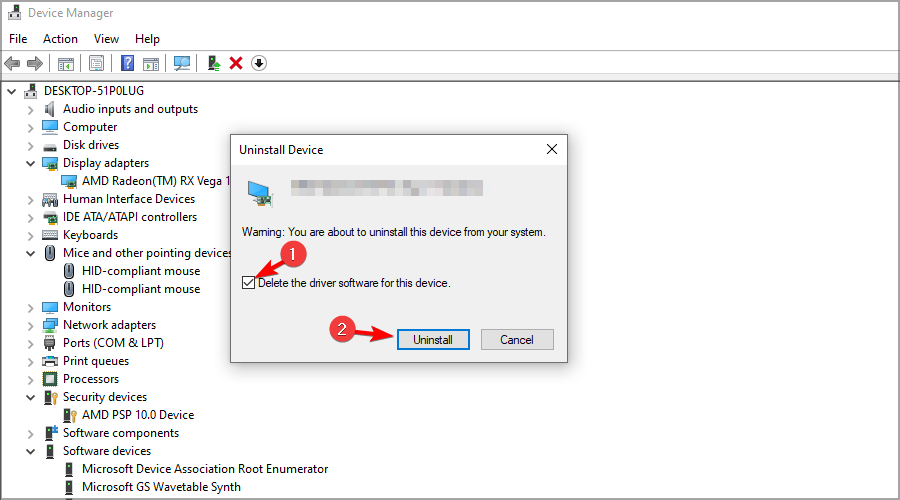
Vilka är Huions surfplattekrav?
Dessa typer av enheter har mycket ödmjuka krav, och de bör kunna fungera på vilken dator som helst oavsett dess hårdvaruspecifikationer.
Det finns bara ett mjukvarukrav, och för att använda dessa ritplattor behöver du minst Windows 7 eller Mac OS 10.12.
Om Huion drivrutiner installeras inte, se till att försöka ladda ner den äldre versionen direkt från tillverkarens webbplats. Ta dessutom bort alla program som kan störa den.
Ditt antivirus kan också hindra dig från att installera nya enheter, så se till att inaktivera det tillfälligt medan du försöker installera dessa drivrutiner.
Hittade du någon annan lösning på detta problem? Dela den gärna med oss i kommentarsfältet nedan.
 Har du fortfarande problem?Fixa dem med det här verktyget:
Har du fortfarande problem?Fixa dem med det här verktyget:
- Ladda ner detta PC Repair Tool betygsatt Bra på TrustPilot.com (nedladdningen börjar på denna sida).
- Klick Starta skanning för att hitta Windows-problem som kan orsaka PC-problem.
- Klick Reparera allt för att åtgärda problem med patenterad teknik (Exklusiv rabatt för våra läsare).
Restoro har laddats ner av 0 läsare denna månad.

![[Löst] USB-masslagringsenheten har ett drivrutinsproblem](/f/bf7049f818d337de50e066232ed39671.jpg?width=300&height=460)
